Cómo cambiar el fondo de una conversación en WhatsApp

Las aplicaciones para móviles han ido evolucionando a lo largo de estos últimos años de una forma constante. Han sido muchas las apps que han desaparecido del mercado por no saber adaptarse y cubrir las necesidades de un mercado en constante evolución. Pero si hay una aplicación veterana que sigue fresca como el primer día, esa es WhatsApp. Dentro de las muchas opciones de las que dispone esta aplicación de mensajería instantánea, hoy vamos a centrarnos en un pequeño tutorial donde os mostraremos cómo cambiar el fondo de una conversación en WhatsApp.

Este tutorial tiene un grado de dificultad muy sencillo y lo podremos seguir en muy pocos pasos, cualquier usuario será capaz de seguirlo.
Guía practica de como cambiar el fondo de una conversación en WhatsApp.
Vamos a ir directamente al grano, así que damos por hecho que tenéis ya WhatsApp instalado y con vuestro número perfectamente verificado. En primer lugar debemos saber que hay dos posibilidades a la hora de cambiar el fondo, ya que podemos cambiarlo para todas las conversaciones o sólo para una determinada.
Cómo cambiar el fondo de una única conversación.
Para esto, tendremos que abrir el chat de la conversación a la que queremos modificar el fondo. Después pulsaremos sobre el botón situado en la esquina superior derecha con forma de tres puntos situados en vertical. Dentro de las opciones que se despliegan, seleccionaremos una que se llama "Fondo" y nos aparecerán varias opciones para configurar nuestro fondo personalizado:
- Galería: esta opción nos permite usar un fondo que tengamos almacenado en nuestro dispositivo.
- Color sólido: permite establecer como fondo de la conversación un color único.
- Galería de fondos: es la galería del propio WhatsApp donde podemos encontrar las sugerencias de la propia aplicación, por si no tenemos ninguno en nuestra galería personal.
- Por defecto: siempre viene bien tener a mano esta opción, que nos permite restaurar el fondo de pantalla por defecto de WhatsApp.
- Sin fondo: como su propio nombre indica, eliminará la imagen que haya de fondo de pantalla.
- Ordenar: esta opción nos permite alterar el orden de las diferentes opciones que hemos nombrado anteriormente.
Cómo cambiar el fondo de todas las conversaciones de WhatsApp.
Si lo que queremos es cambiar el fondo de WhatsApp de una forma general, sin tener que ir conversación a conversación, el proceso es muy parecido al anterior. En este caso abriremos la aplicación e inmediatamente después pulsamos sobre el botón formado por tres puntos en vertical.
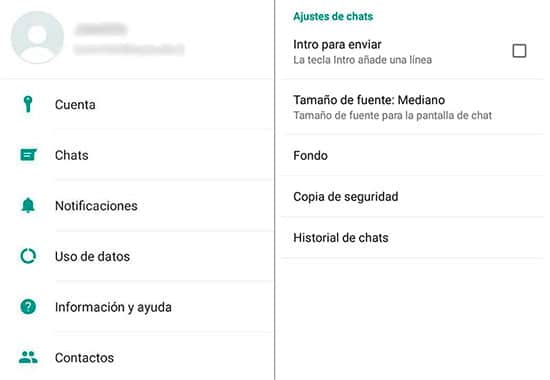
Dentro de las opciones que nos aparecen, seleccionamos "Ajustes > Chats > Fondo" y volveremos a ver las opciones que comentábamos en el apartado anterior (galería, color sólido, galería de fondos, sin fondo, por defecto, etc).
¿Por qué cambiar el fondo de una conversación?
Seguramente que muchos de vosotros os estaréis preguntando por qué cambiar el fondo de pantalla de una conversación y hay varios motivos. En primer lugar es algo que agrada mucho a los fanáticos de la personalización, esto permite identificar las conversaciones de tus contactos de una forma más visual.
He visto casos en los que entre parejas se ponen un fondo personalizado a modo de muestra de cariño o aprecio, incluso entre amigos puede suceder.
El segundo motivo es más práctico y se da en aquellos usuarios que por algún problema de visión, necesitan establecer un fondo de pantalla que dé como resultado un mayor contraste y una mayor facilidad de lectura. Esto nos demuestra que una opción aparentemente inútil para muchos, facilita la accesibilidad a la aplicación.
¿Ralentiza esto mi dispositivo o consume más batería?
Este cambio no supone por norma general un impacto negativo en el rendimiento del dispositivo, así que puedes usarla sin problema. Pero he de recomendar el uso de imágenes optimizadas que no tengan un tamaño excesivo, porque esto sí que podría tener un efecto negativo.
Deja una respuesta

Artículos Relacionados